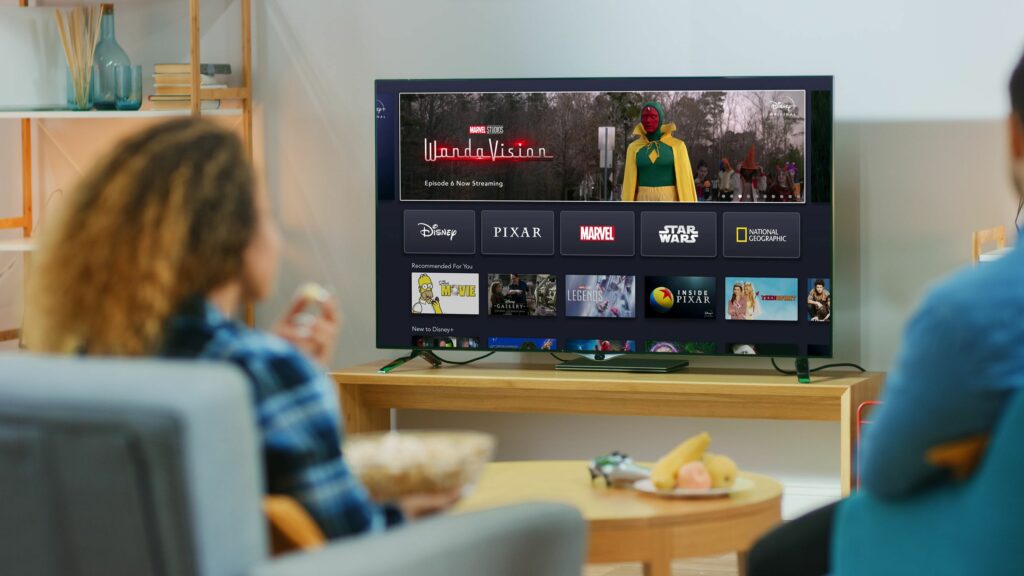
Co je třeba vědět
- Vyhledejte a vyberte Disney Plus na Fire TV. Vybrat Dostat. Otevři Aplikace Disney + v telefonu. Klepněte na DOVOLIT na žádost o přihlášení.
- Nebo přejděte na amazon.com/appstore. Vyhledejte a vyberte Disney Plus. Klepněte na doručit a vyberte ikonu Fire TV zařízení a klikněte Získejte aplikaci.
- Disney Plus je k dispozici na televizorech Fire Stick, Fire TV Cube a Fire TV Edition.
Tento článek vysvětluje, jak získat Disney Plus do zařízení Fire TV. Pokyny fungují pro všechna zařízení Fire TV, včetně televizorů Fire Stick, Fire TV Cube a Fire TV Edition.
Můžete získat Disney Plus na Fire Stick?
Disney Plus má oficiální aplikaci Fire TV a je k dispozici přímo z Amazonu. To znamená, že je můžete najít a nainstalovat ze sekce aplikací a her na vašem zařízení Fire TV nebo do fronty ke stažení ze sekce aplikací a her na webu Amazon nebo v aplikaci pro nakupování. Může se také automaticky nainstalovat, když nastavujete nové zařízení Fire TV, pokud uvedete, že máte předplatné Disney Plus.
Jak získat a nainstalovat aplikaci Disney Plus na Fire TV
Instalace aplikace Disney Plus do zařízení Fire TV funguje jako instalace jakékoli jiné aplikace Fire TV. Protože Disney má oficiální aplikaci, je k dispozici přímo z obchodu s aplikacemi. Musíte jej pouze vyhledat a nainstalovat. Zde je návod, jak získat Disney Plus na zařízení Fire TV:
-
Na domovské obrazovce stiskněte vlevo, odjet na ovladači vyberte ikonu hledání.
-
Začněte psát Disney Plus pomocí klávesnice na obrazovce a vyberte Disney Plus z výsledků, když se objeví.
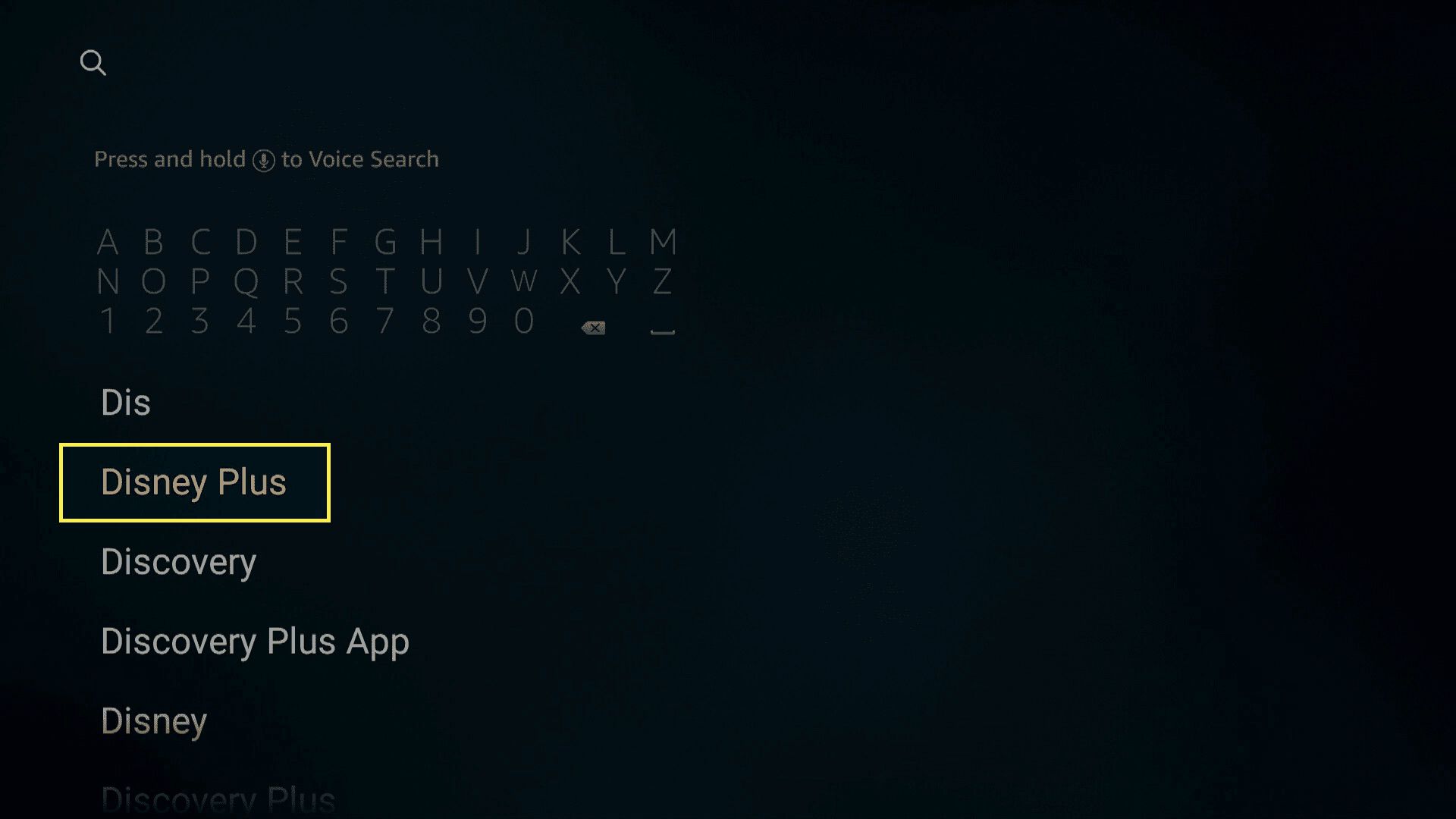
-
Vybrat Disney Plus.
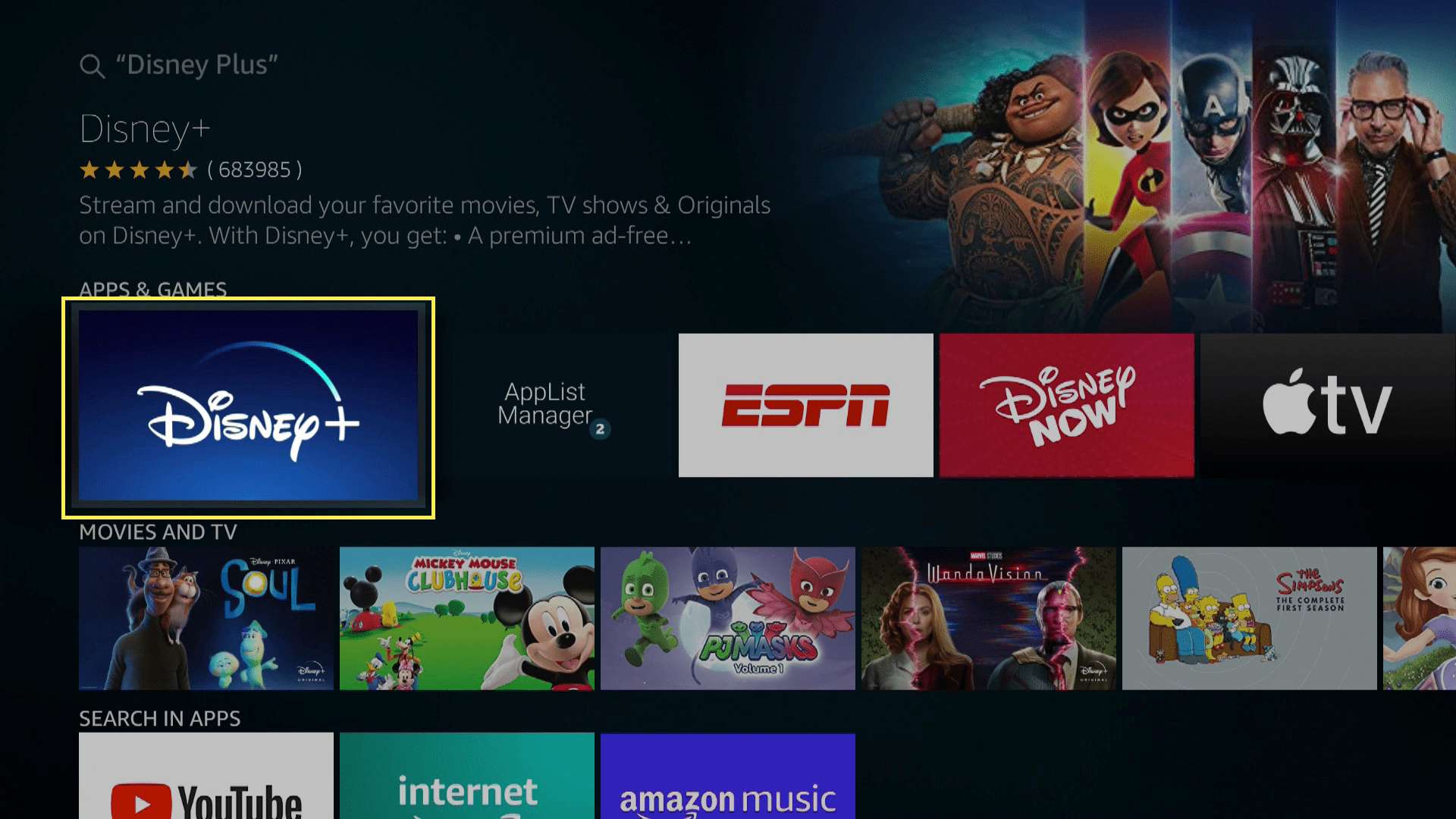
-
Vybrat Dostat nebo Stažení.
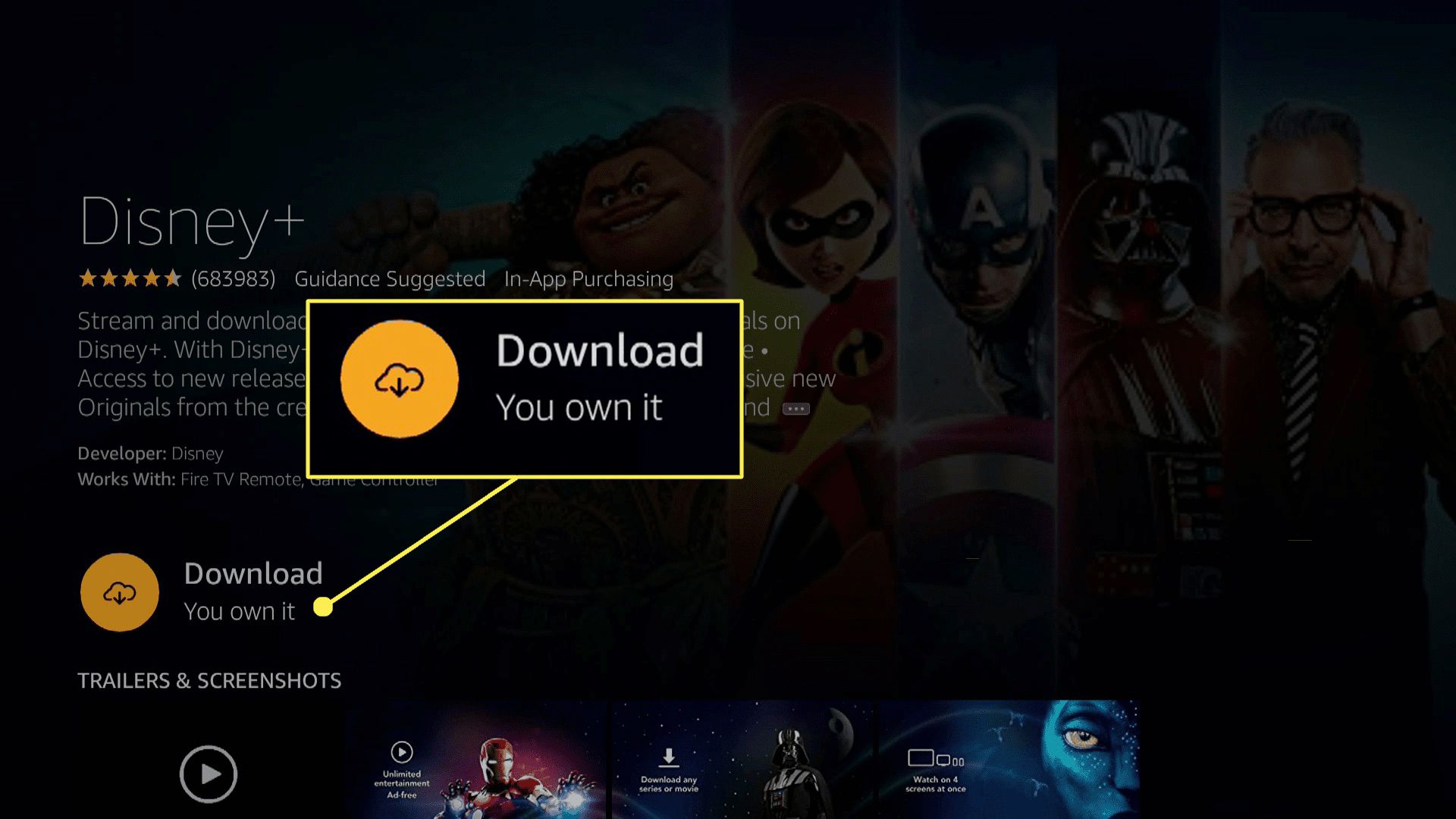
Pokud jste někdy nainstalovali Disney Plus na zařízení Fire TV, uvidíte Stažení na této obrazovce. Pokud ne, uvidíte Dostat.
-
Počkejte, až se aplikace stáhne a nainstaluje, a vyberte Otevřeno.
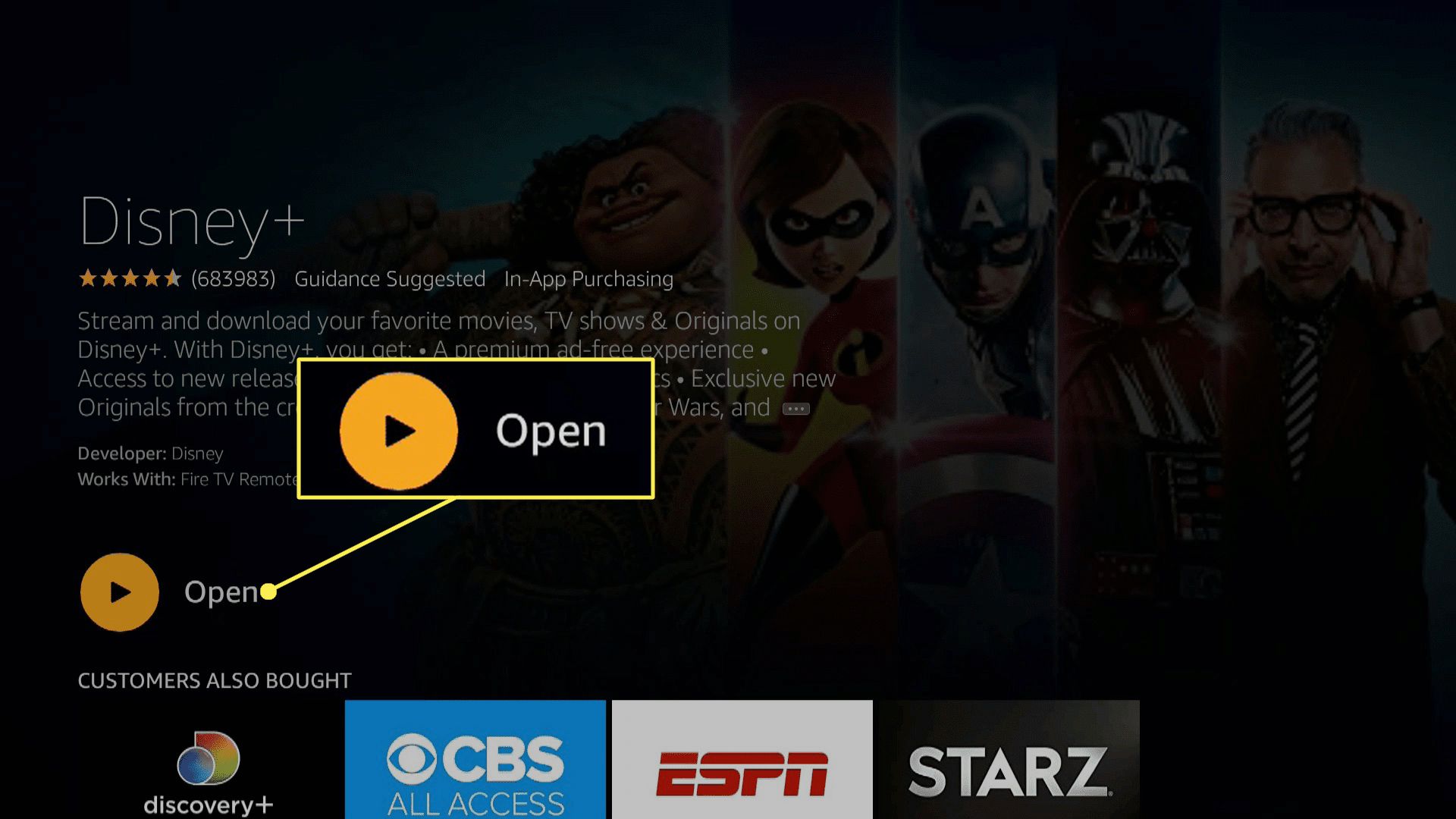
-
Pokud máte Aplikace Disney + v telefonu jej v tuto chvíli otevřete.
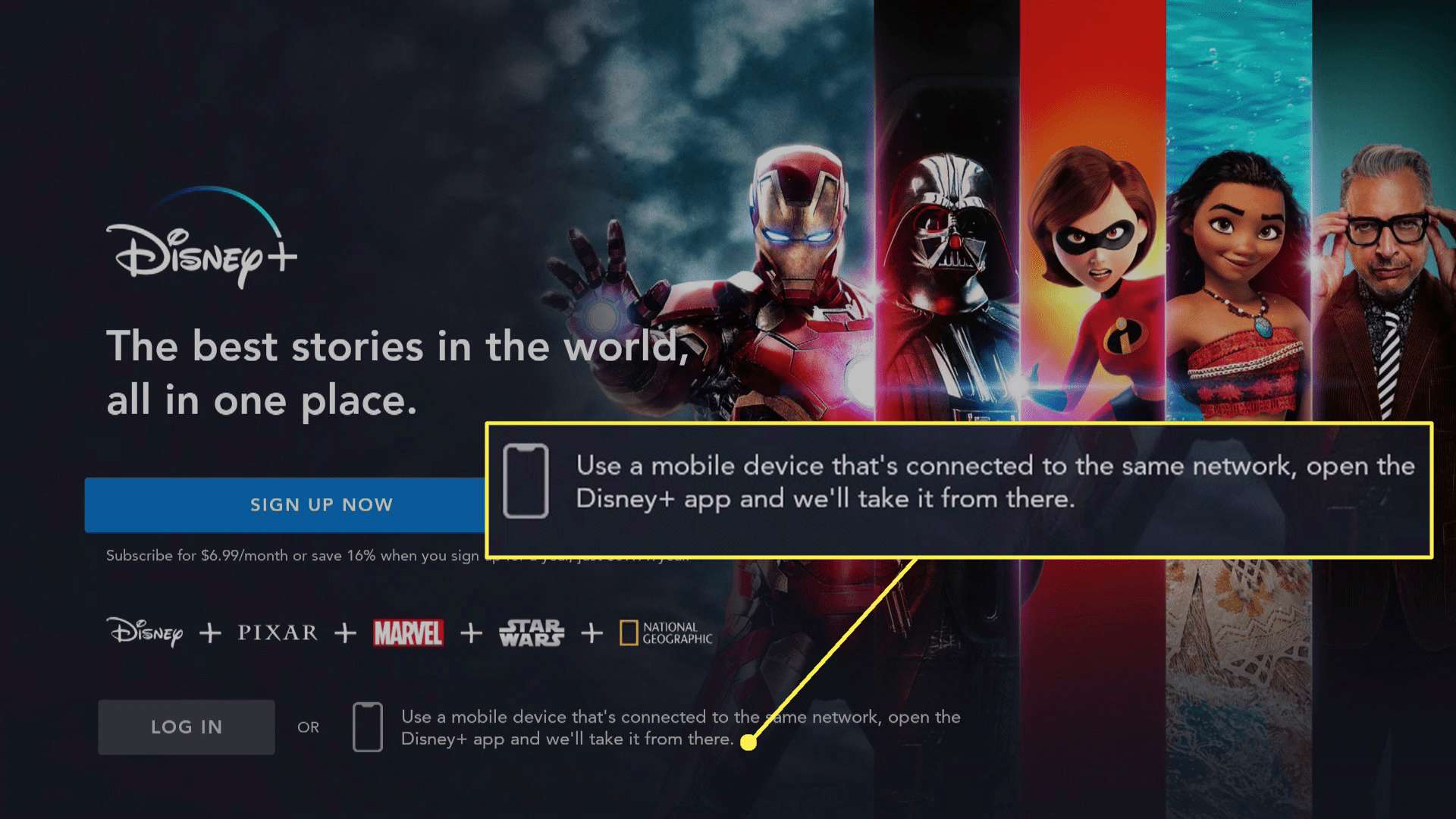
Pokud ve svém telefonu nemáte aplikaci Disney +, můžete si vybrat ZAREGISTRUJTE SE HNED TEĎ pokud nemáte účet Disney Plus, nebo PŘIHLÁSIT SE pokud máte účet, postupujte podle pokynů na obrazovce.
-
Pokud jste se rozhodli otevřít aplikaci Disney + v telefonu, počkejte, dokud se nezobrazí žádost o přihlášení k zařízení, a klepněte na DOVOLIT.
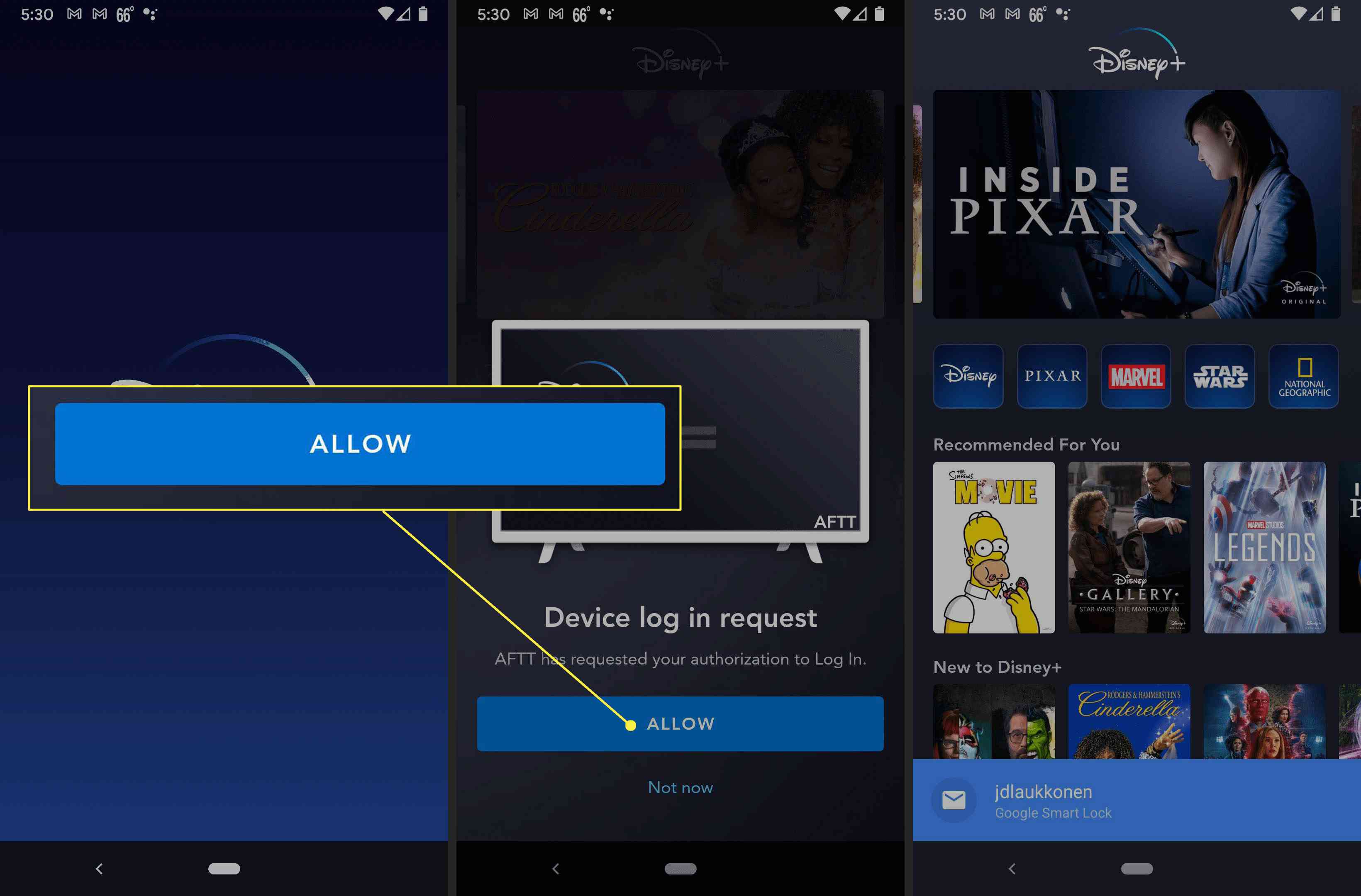
-
Po klepnutí DOVOLIT, uvidíte krátkou přihlášenou zprávu v pravém horním rohu aplikace Disney Plus na vašem zařízení Fire TV.
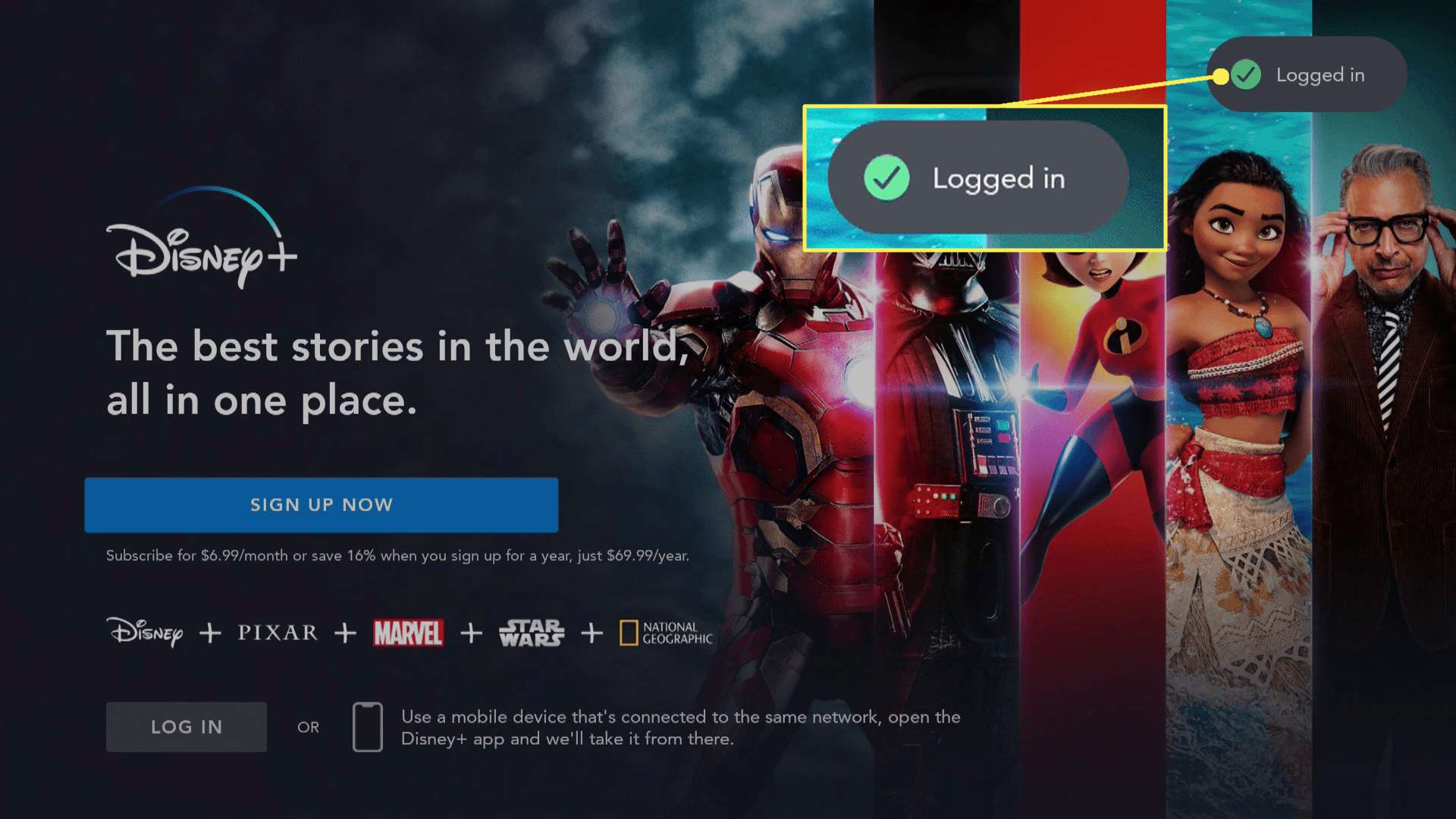
-
Disney Plus je nyní připraven k použití.
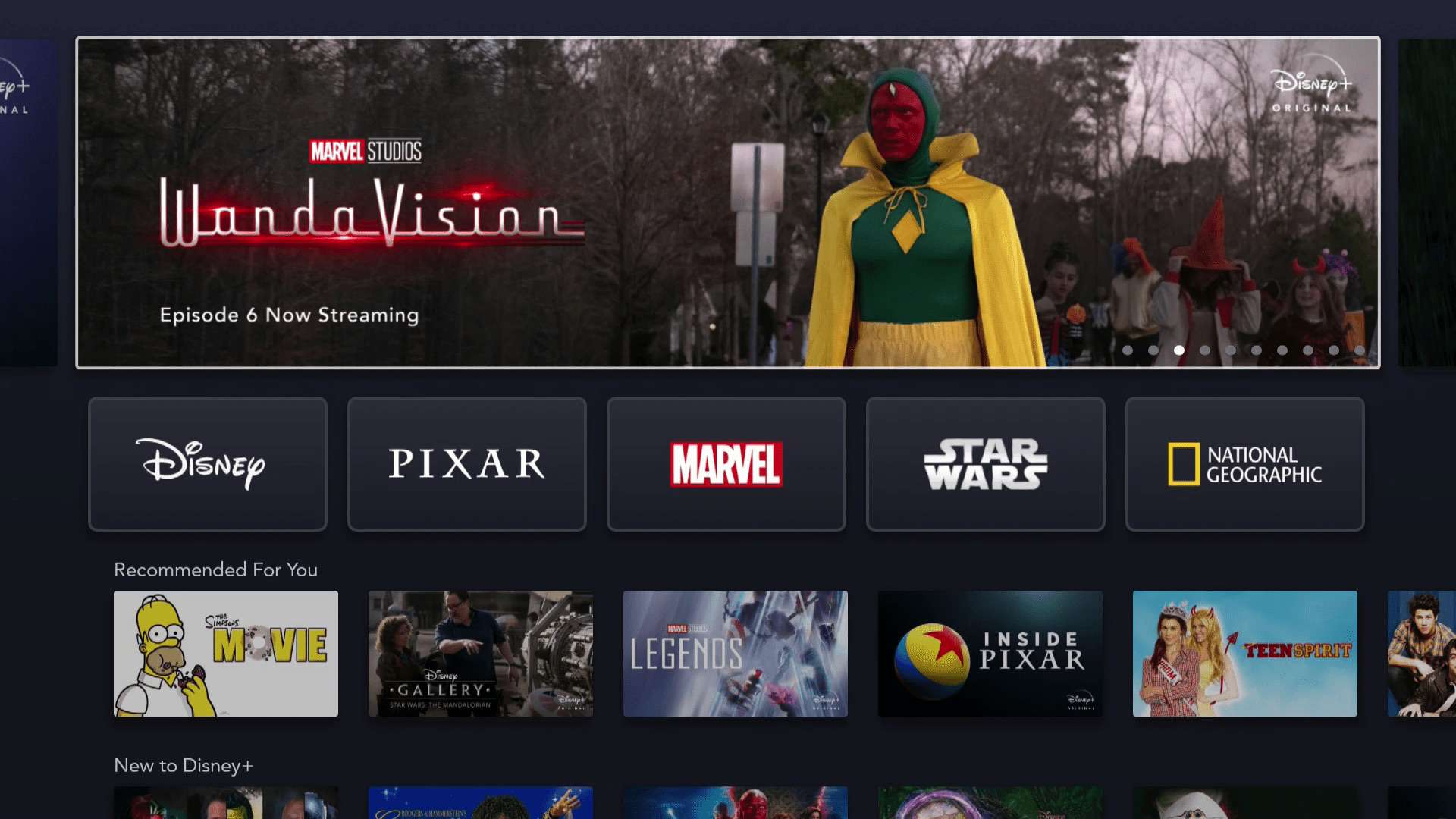
Jak získat Disney Plus na Fire TV pomocí webu Amazon nebo aplikace pro nakupování
Druhým způsobem, jak získat Disney Plus na vašem zařízení Fire TV, je zařadit do fronty stahování přes web Amazon nebo nákupní aplikaci. Pokud v tuto chvíli nemáte přístup k vaší Fire TV nebo někdo jiný používá vaše zařízení Fire TV a raději byste je nepřerušovali, tato metoda vám umožní nastavit stahování z vašeho počítače nebo telefonu. Tady je postup, jak najít a získat aplikaci Disney Plus pro vaši Fire TV pomocí webu Amazon:
-
Pomocí webového prohlížeče podle vašeho výběru přejděte na amazon.com/appstore.
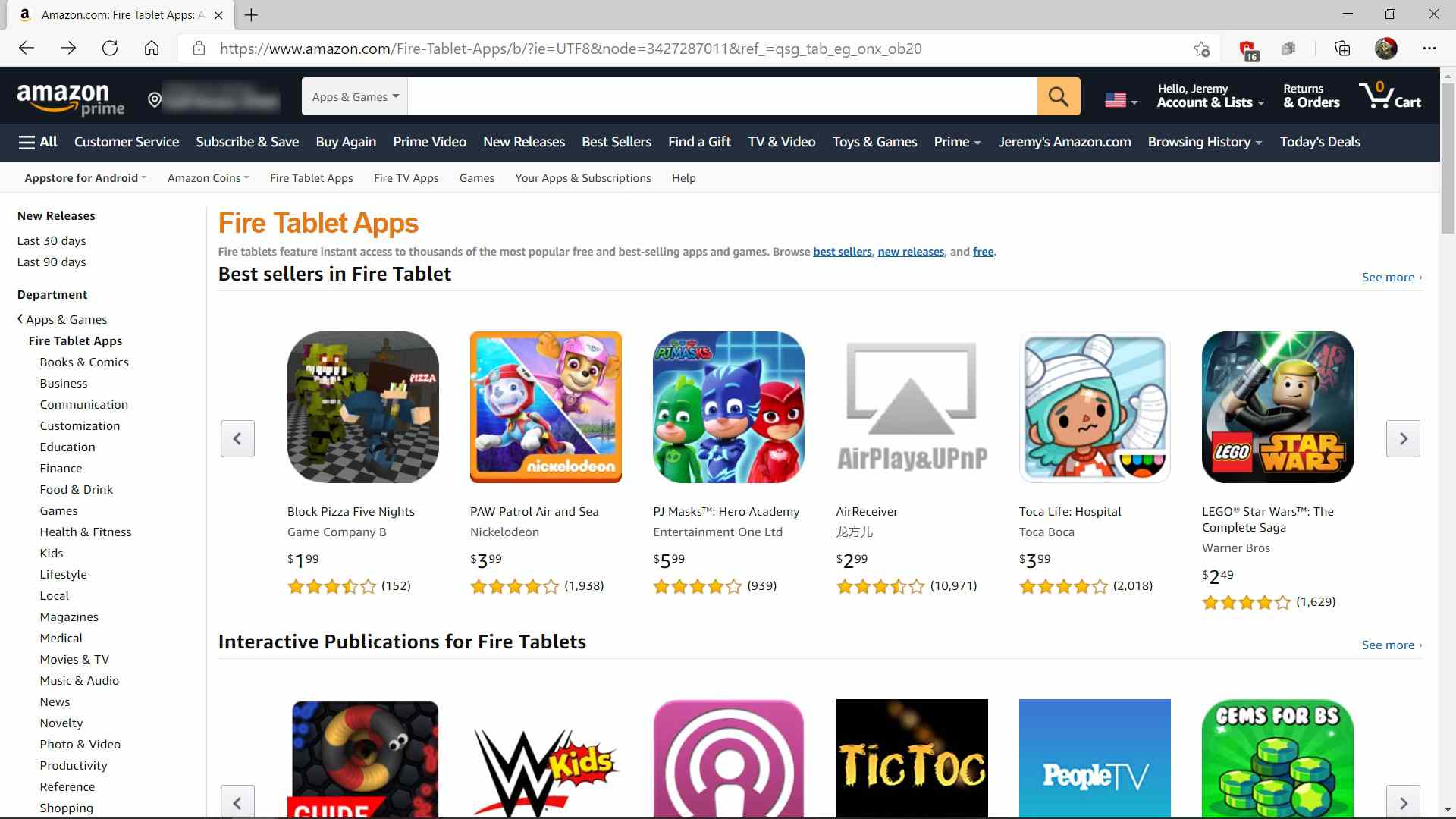
V nákupní aplikaci Amazon přejděte na hlavní menu > nakupovat podle oddělení > aplikace a hry.
-
Typ Disney Plus do vyhledávacího pole a stiskněte klávesu Enter nebo klikněte na lupu.
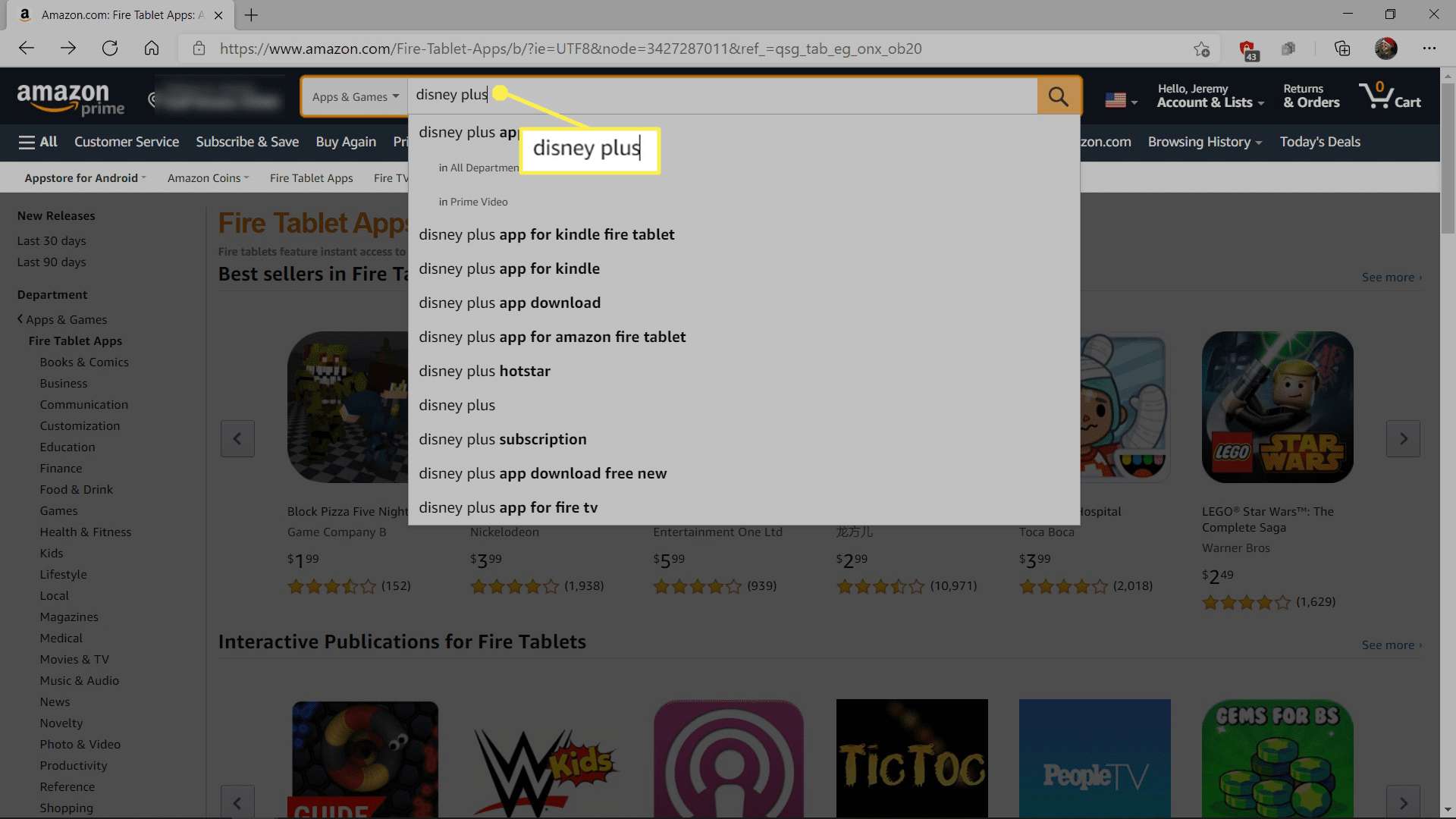
-
Klikněte nebo klepněte na ikonu Disney + ve výsledcích.
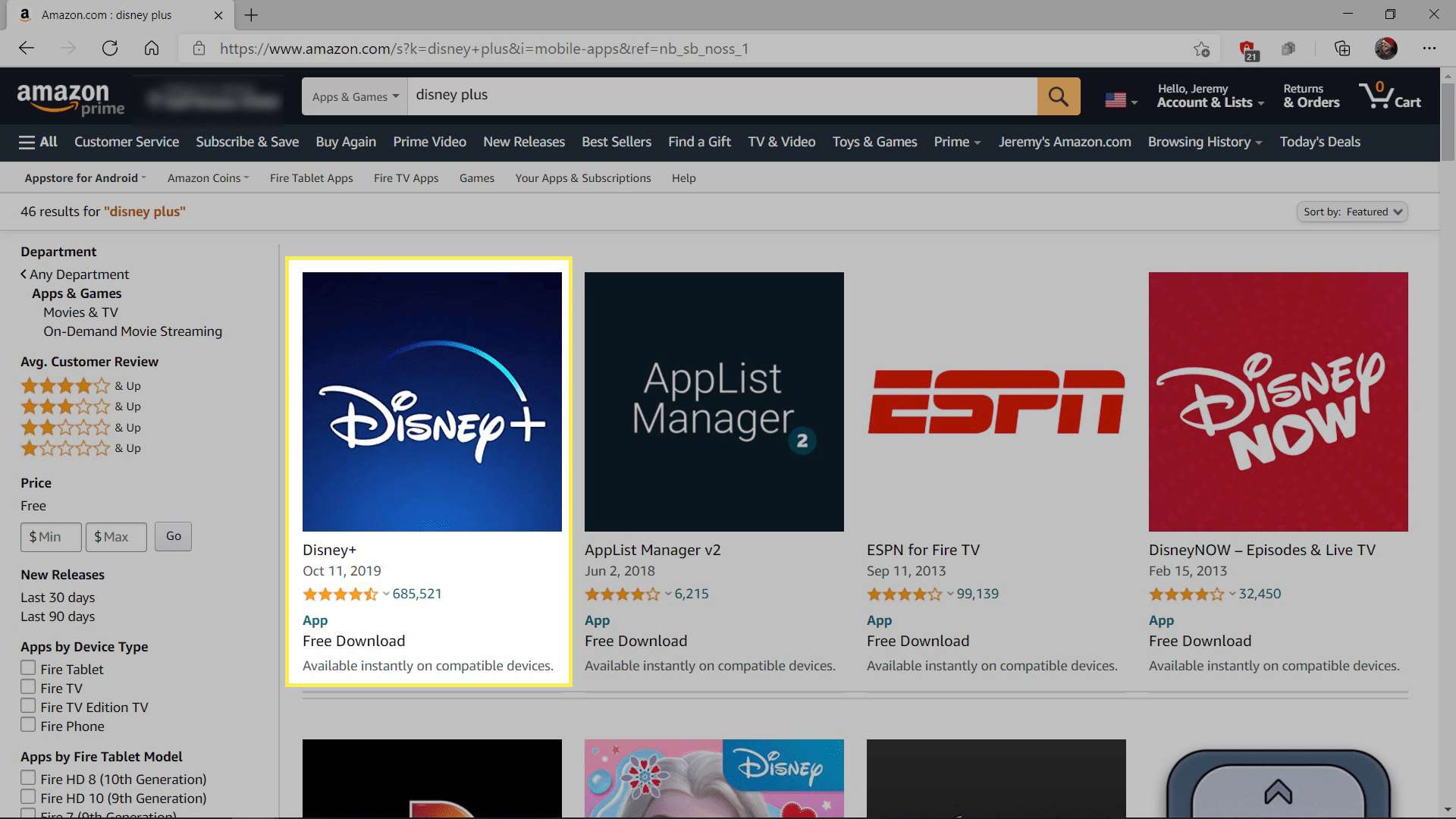
-
Klikněte nebo klepněte na ikonu doručit rozevírací nabídka.
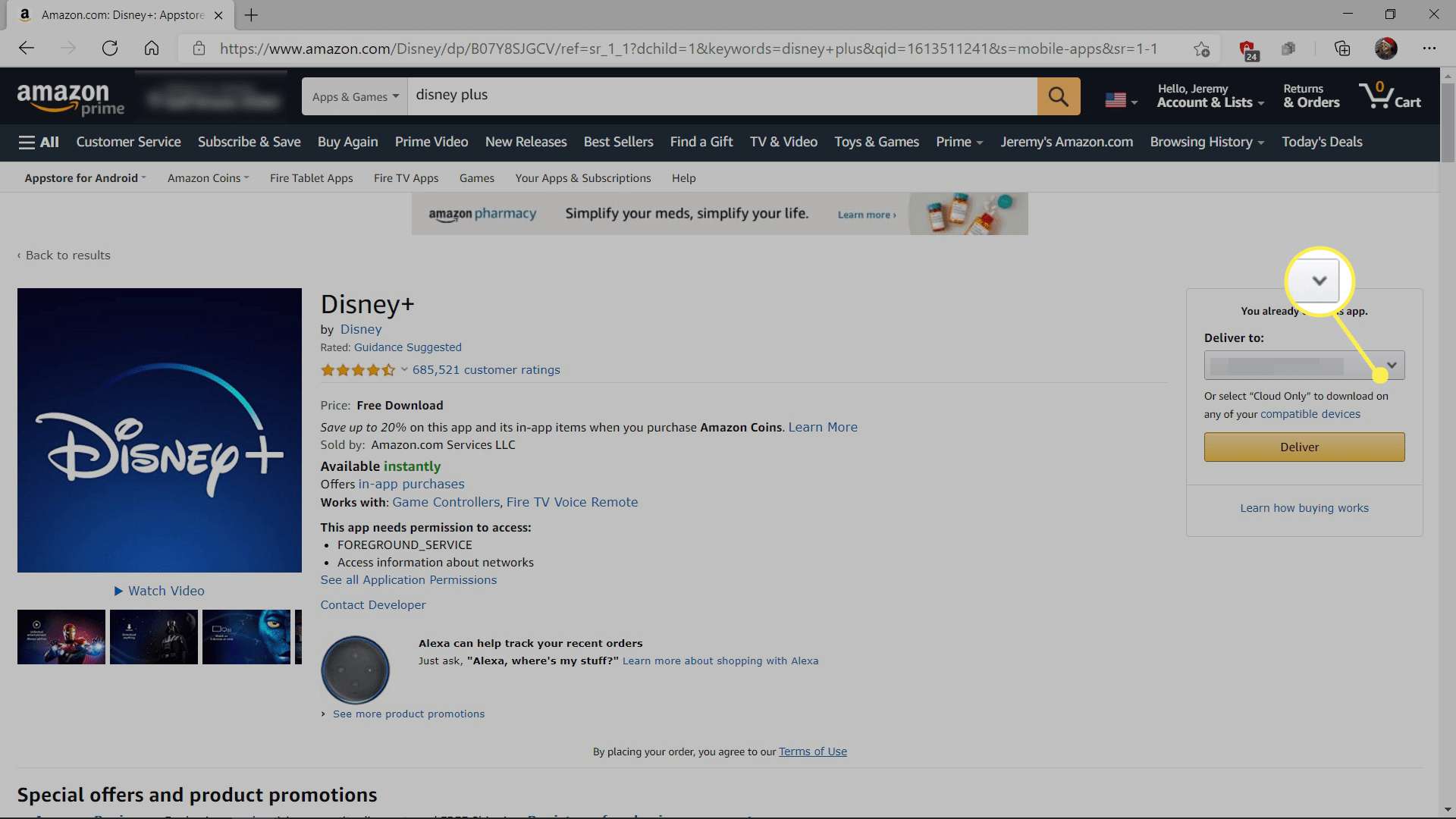
-
Vybrat Fire TV zařízení na které chcete nainstalovat Disney Plus.
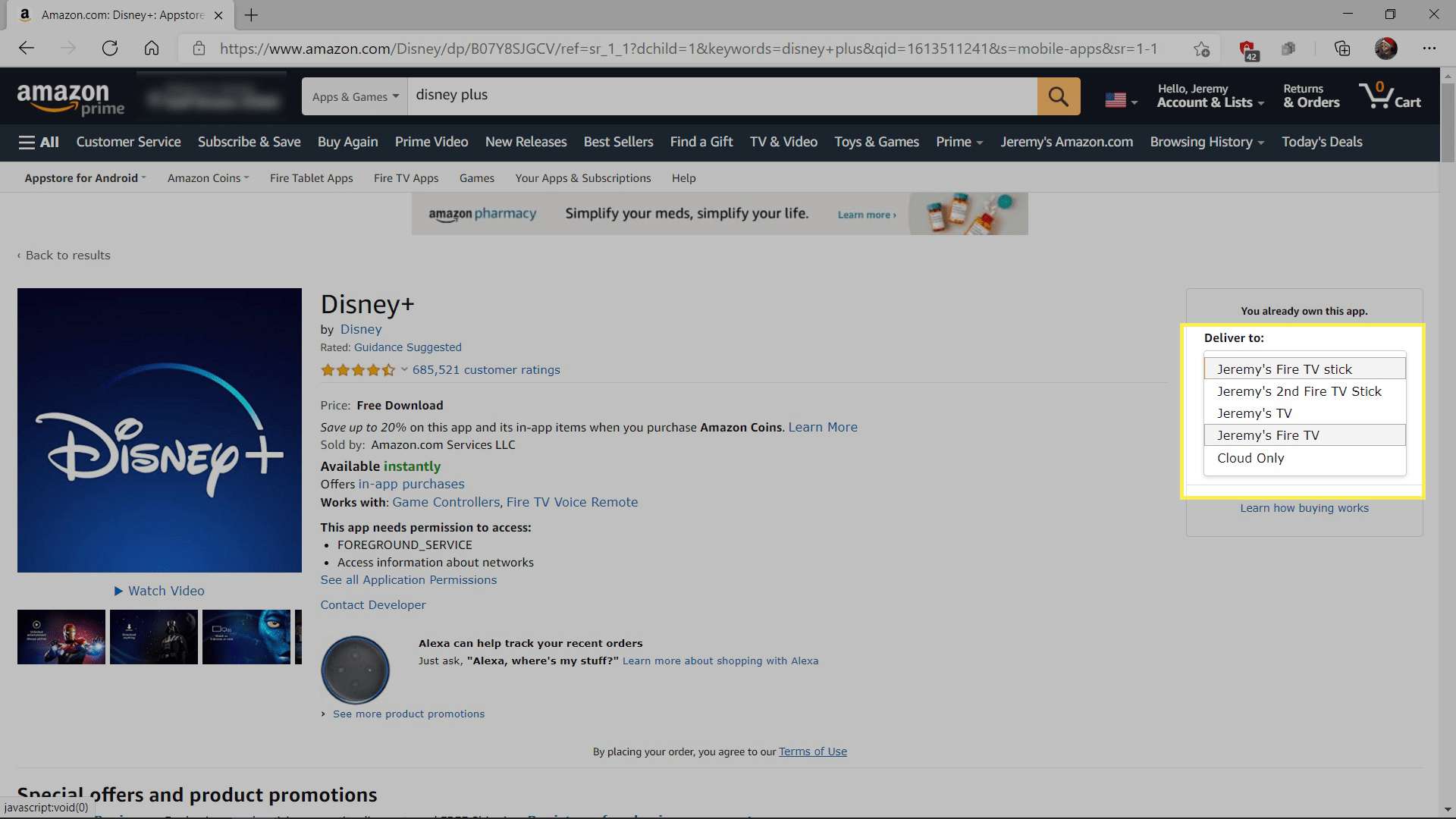
-
Klikněte nebo klepněte Získejte aplikaci nebo Doručit.
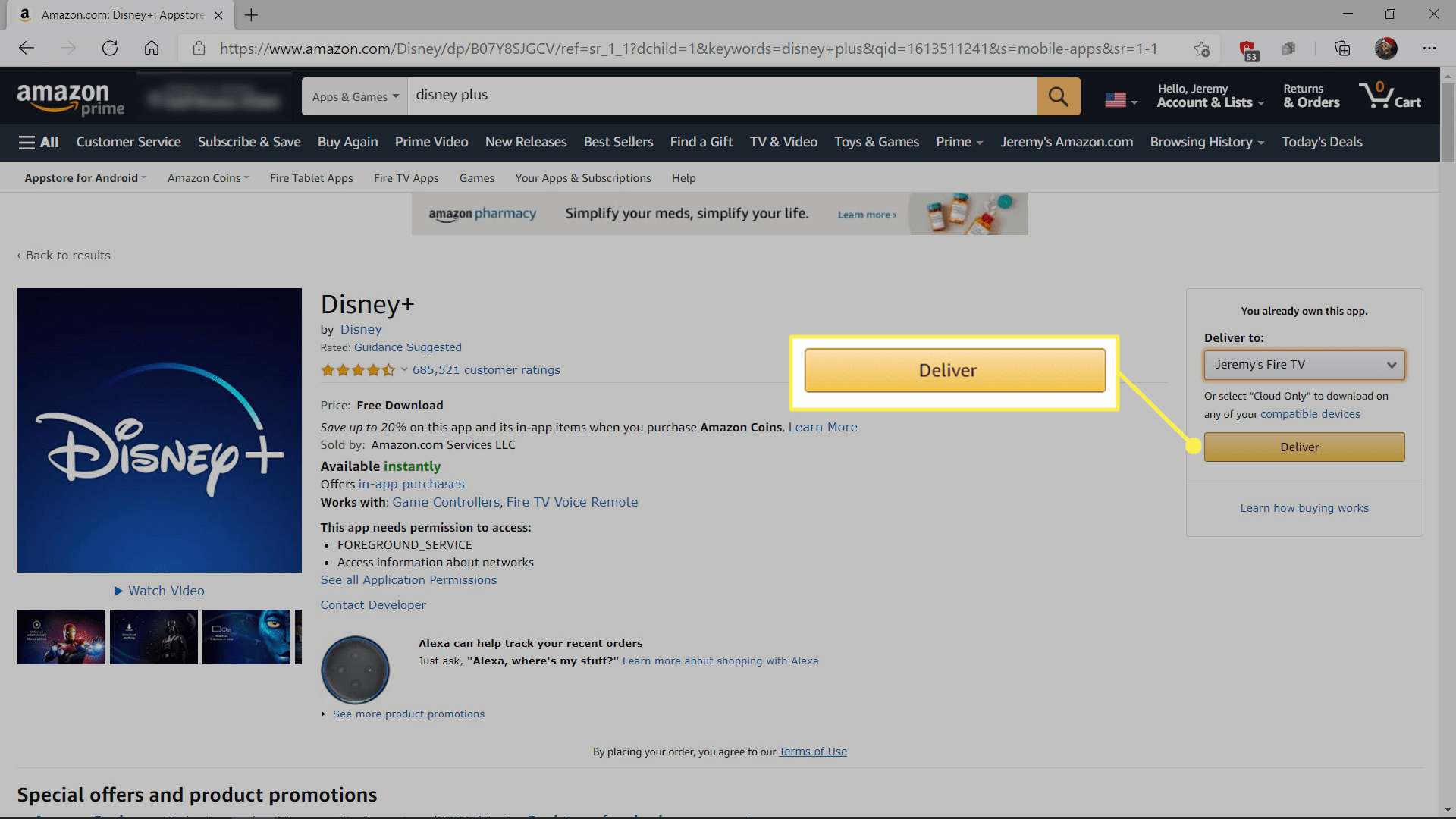
Pokud jste si tuto aplikaci nikdy předtím nenainstalovali, uvidíte Získejte aplikaci. Pokud jste jej v minulosti nainstalovali na jiná zařízení Fire TV, uvidíte Doručit.
-
Aplikace se automaticky zařadí do fronty, stáhne a nainstaluje se do vašeho zařízení.